Как изменить действие двойного нажатия для Apple Pencil для iPad Pro
Чтобы изменить действие двойного касания, откройте приложение «Настройки» на iPad Pro. Если вы не можете найти его на главном экране своего устройства, воспользуйтесь встроенной функцией поиска в центре внимания Apple.
Пока ваш Apple Pencil сопряжен и подключен к iPad Pro, вы увидите раздел «Apple Pencil» на боковой панели приложения «Настройки». Коснитесь его.
Теперь вы увидите раздел «Двойное касание». Отсюда переключитесь на параметр «Переключиться между текущим инструментом и последним использованным» или «Показать цветовую палитру».
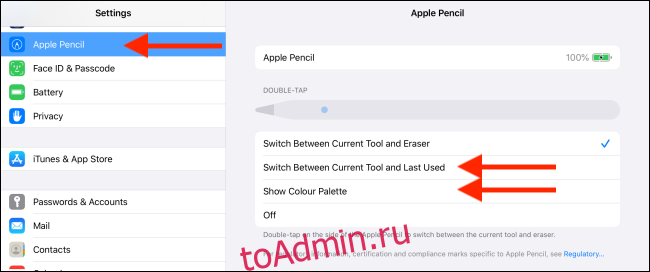
Если кнопка действия с двойным нажатием кажется вам слишком раздражающей или мешает писать или рисовать, вы можете отключить ее, нажав кнопку «Выкл.».
Тем, кто часто пользуется Apple Pencil, стоит переключиться на последнее использованное действие двойного касания. Когда вы используете приложение для выделения или рисования, вы обычно переключаетесь между двумя инструментами.
После включения этой функции откройте одно из часто используемых приложений Apple Pencil, а затем выберите один из часто используемых инструментов (например, инструмент «Перо»).
Затем выберите другой инструмент, который вы часто используете (например, инструмент цвета заливки). Теперь вы можете просто дважды нажать кнопку действия, чтобы переключаться между двумя инструментами, даже не касаясь экрана iPad!
Нагрейте и очистите Apple Pencil
Проблемы с зарядкой карандашей Apple также могут возникнуть, если контакты для зарядки загрязнены или карандаш слишком холодный. Здесь проблему может решить нагрев и очистка Apple Pencil. Если батарея карандаша слишком разряжена, нагревание может привести к запуску элементов, и батарея начнет заряжаться.
Предупреждение: действуйте на свой страх и риск, так как воздействие воды может сделать карандаш бесполезным. Если ваш карандаш находится на гарантии, было бы лучше получить замену. Также остерегайтесь горячей воды и перегретого карандаша.
- Возьмите безворсовую ткань и проверьте, решает ли проблема очистка контактов Apple Pencil. Будьте внимательны, чтобы избавиться от частиц грязи.
- Если это не сработает, возьмите большой пакет с застежкой-молнией и заполните его на 30% горячей водой.Температура воды должна быть около 85°C. Убедитесь, что вода не вытекает из пакета. Вы можете удвоить сумку с застежкой-молнией, чтобы быть в безопасности.
- Запечатав пакет, поместите Apple Pencil под пакет на 30 секунд. Не кладите карандаш в сумку.
- Затем зарядите карандаш через переходник для карандашей в течение минуты.
- Теперь проверьте, заряжает ли iPad карандаш.
Если это не сработало, повторите описанные выше шаги, но подержите карандаш под горячим пакетом около минуты, чтобы он нагрелся.
Причина #6: вместо пальца
Главное предназначение Apple Pencil – рисование. Впрочем, стилус совместим практическими со всеми действиями, которые вы обычно выполняете, прикасаясь к планшету пальцами.
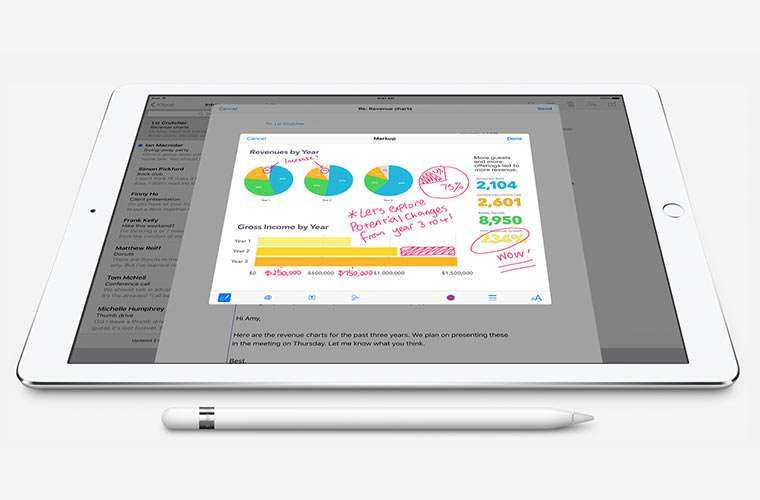
Открывать ссылки, запускать приложения, выполнять прокрутку, взаимодействовать с элементами меню, печатать (реализована поддержка сторонних клавиатур и клавиатур, предусматривающих рукописный ввод) – все это умеет Apple Pencil. К числу ограничений аксессуара стоит отнести невозможность открытия Центра уведомления, Пункта управлений, перехода в режим Slide Over или Split View. Скорее всего, данное ограничение имеет сугубо программный характер, но «так решила Apple».
Introducing Apple Pencil
Видео: общее представление Apple Pencil. Оригинальное видео с озвучкой Джонни Айва.
Вы собираетесь сесть за свой iPad
и сделать мозговой штурм на следующей блестящей идее, но заметили, что Apple Pencil перестал работать
. Существует несколько возможных причин, по которым ваш Apple карандаш не работает. Ниже приведены несколько идей по устранению неполадок, чтобы вернуть Apple Pencil в рабочий режим.
Проверьте аккумулятор
Ваш Apple карандаш не заряжается? Может ли батарея на вашем Apple Pencil быть мертвой? Чтобы проверить, заряжен ли ваш карандаш, выполните следующие действия:
1. Проверьте вид виджета
на iPad и посмотрите на статус батареи. Виджеты можно найти в представлении «Сегодня
». Чтобы попасть туда, проведите пальцем прямо с главного экрана
, экрана блокировки или пока вы смотрите на свои уведомления
.
2. Вы должны увидеть виджет «Батареи
». Если нет, убедитесь, что у вас он включен, настройка карандаша
с Bluetooth.
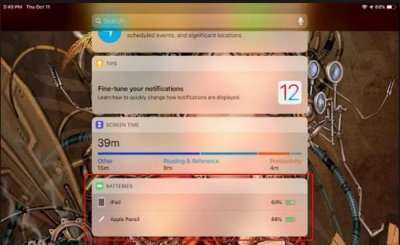
3. Если аккумулятор показывает 0%, подключите его, перезарядите и повторите попытку.
Bluetooth выключен
Как упоминалось в разделе «Проверка батареи», если ваш Apple Pencil не отображается в списке устройств под виджетами батареи или вообще отсутствует виджет «Аккумулятор», скорее всего, Bluetooth отключен. Чтобы проверить это, выполните следующие действия:
1. На iPad нажмите «Настройки
».
2. Нажмите Bluetooth.
3. Коснитесь переключателя, чтобы включить Bluetooth
.
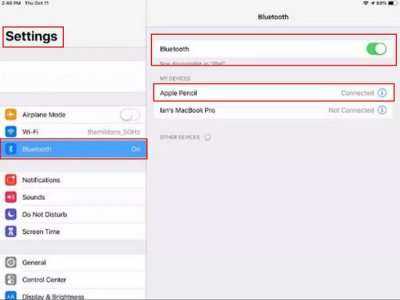
4. Если вы не можете заставить его включиться, или вы видите значок поворота / загрузки, перезапустите iPad, а затем повторите попытку.
Заметка: Это также отличный способ устранения неполадок в работе Bluetooth.
5. Вот и все.
Bluetooth не подключен
Если ваш Apple Pencil не спаривается, или ваш iPad не потерял спаривание, повторный процесс сопряжения с Bluetooth может решить ваши проблемы с Apple карандашом.
1. Убедитесь, что iPad включен, разблокирован, а Bluetooth включен.
2. Если вы видите свой карандаш Apple, вам может потребоваться повторное создание пары.
3. Нажмите «Карандаш Apple», затем выберите «Забыть это устройство
».
4. Освободите свой карандаш от Apple и подключите его к порту молнии iPad.
5. Запрос Bluetooth Сопряжение
должно появиться диалоговое окно. Нажмите «Создать пару
», чтобы начать процесс сопряжения.

6. Если диалоговое окно сверху не отображается, продолжите поиск дополнительных проблем.
Изношен карандашный наконечник
Если ваш Apple Pencil ведет себя беспорядочно или вообще не работает, кончик карандаша может быть изношен. Замена наконечника проста.
Заметка: Несмотря на то, что наконечник карандаша не имеет точного времени износа, многие владельцы заменяют его, когда ощущение, отделка или функциональность начинают уменьшаться. Если отделка или ощущение грубой или наждачной бумаги, вы должны заменить наконечник карандаша, так как он может поцарапать поверхность вашего iPad.
1. Отвинтите наконечник в направлении против часовой стрелки до упора.
2. Замените старый наконечник на новый, завинтив наконечник по часовой стрелке, пока он не почувствует себя в безопасности в вашем карандаше.
Приложение не поддерживает Apple Pencil
Не все приложения полностью поддерживают карандаш. Чтобы убедиться, что ваш Apple Pencil работает, откройте известное поддерживаемое приложение. Приложение Notes — это надежный и отличный выбор для тестирования вашего карандаша, и оно должно быть на вашем домашнем экране. Если это не так, вам нужно будет загрузить и переустановить его.
Не поддерживаемая модель iPad
Если ваш Apple Pencil все еще не работает, убедитесь, что ваш iPad поддерживает его. Apple Pencil работает с 9,7-дюймовым iPad-2018 и со всеми . Если ваш iPad не является одной из этих моделей, ваш iPad не поддерживает Apple карандаш, и не будет работать.
Время контакта с AppleCare
Если вы выполнили все описанные выше шаги по устранению неполадок, возможно, пришло время связаться с AppleCare ; Apple Pencil имеет годовую ограниченную гарантию. Если ваш карандаш больше не покрывается гарантией, для Apple стоимость батареи составляет 29 долларов США. Вы можете либо купить его в свой местном магазине, либо позвонить в AppleCare по телефону. Вы также можете посетить веб-сайт Apple для ремонта или замены.
Личный опыт после 48 часов эксплуатации.
То, чего мы так долго ждали, свершилось. Apple выпустила iPad Pro, мы написали , а спустя две недели ребята из Onlyphones.ru предложили окунуться в мир изобразительного искусства и протестировать все возможности стилуса Apple Pencil.
На что способен «iКарандаш», стоит ли овчинка выделки и как живется владельцу iPad Pro, в руки которого попал Apple Pencil? Поговорим о достоинствах и недостатках стилуса.
Как подключить и отключить Apple Pencil?
Если вы не очень разбираетесь в подключении к высокотехнологичному оборудованию, не отчаивайтесь, здесь мы расскажем вам, как это сделать.
Однако во всех моделях iPad Apple Pencil использует Блютуз Comme связь коммуна. Поэтому, прежде чем вы сможете подключить Apple Pencil к iPad, вы должны сначала включить Bluetooth на iPad.
Чтобы подключить Apple Pencil к iPad Pro или iPhone, выполните следующие действия:
- Перейдите на главный экран и в «Настройки» коснитесь элемента «Bluetooth» и включите его.
- Снимите колпачок или крышку и подключите Apple Pencil к разъему Lightning на нижней стороне устройства, когда вы устанавливаете его вертикально.
- Увидев на экране сообщение «Bluetooth Pairing» между iPad и Apple Pencil, нажмите кнопку «Match».
- Когда «Сопряжение» будет завершено, вы должны физически отключить Apple Pencil от iPad, вынув его из разъема Lightning и надев на Apple Pencil колпачок или крышку.
Выполнив все эти шаги, можно начинать свободно используйте свой Apple Pencil в лучших бесплатных приложениях для рисования и творите на своем мобильном устройстве.
Как отключить Apple Pencil от iPad Pro?
Это достигается удалением комбинации между Apple Pencil и iPad, изменением настроек iOS.
Вот что вам нужно сделать, чтобы отключить Apple Pencil от iPad Pro:
- Перейти к настройкам «.
- Коснитесь пункта «Bluetooth».
- Найдите деталь на Apple Pencil.
Нажмите кнопку «Игнорировать устройство» .
Подтвердите, что хотите отключить его, нажав кнопку «Хорошо».
К сожалению, Apple Pencil несовместим с подавляющим большинством iPhone, доступных на техническом рынке, только с очень особыми случаями. По этой причине мы рекомендуем вам поискать дополнительную информацию о ваших устройствах Apple, и вы обязательно найдете соответствующие ответы.
Мы надеемся, что эта статья окажет вам большую помощь, когда вы захотите окунуться в мир технологических достижений и быть в курсе этого очень интересного мира.
Мой Apple Pencil перестал работать
Теперь вы знаете, что делать, если ваш Apple Pencil не работает. Но что, если он перестал работать после использования в течение некоторого времени?
Первое, что вам нужно сделать, это затянуть кончик карандаша. Держите карандаш в одной руке, а затем поверните наконечник по часовой стрелке, чтобы затянуть его, Даже если наконечник выглядит так, как будто он прочно закреплен, вам может понадобиться подтянуть его, чтобы он снова заработал.
Далее, убедитесь, что Bluetooth включен. Вы можете случайно отключить Bluetooth или включить режим AirPlane. Проведите пальцем, чтобы открыть Центр управления, а затем нажмите на логотип Bluetooth, он выглядит как B, и убедитесь, что он включен., Он должен быть синим, если он включен.
Другая потенциальная проблема заключается в том, что батарея Apple Pencil полностью разряжена. Чтобы исправить это, снимите колпачок с Apple Pencil и подключите его к порту Lightning в нижней части вашего iPad, Оставьте его там на несколько минут, а затем попробуйте его использовать. Если это исправит это, вы должны зарядить его быстрее, но вы можете сразу начать работать. Просто 15 секунд зарядки хватает на 30 минут использования, но вы должны завершить это в ближайшее время.
Если все остальное не работает, вам может потребоваться удалить Apple Pencil с вашего iPad, а затем заново выполнить сопряжение.
- открыто настройки
- Нажмите на блютуз
- Нажмите на I рядом с Apple Pencil.
- Нажмите на Забудь об этом устройстве.
- Если спросили, подтвердите нажмите на Забыть это устройство снова.
Как только это будет сделано, подключите свой Apple Pencil к iPad и при появлении запроса нажмите на вариант сопряжения.
Еще один простой шаг — перезагрузить iPad. Иногда вещи просто перестают работать, и выключение и повторное включение это исправит.
Удерживайте кнопку питания, пока не появится возможность выключить iPad. Сделайте это и подождите минуту или около того, пока оно не выключится. Как только это будет сделано, подождите секунду или две, а затем удерживайте кнопку питания, чтобы включить его. Если это не помогает, вам может потребоваться сопряжение Apple Pencil, как описано выше.
Если ни один из вышеперечисленных шагов не сработает, вам, вероятно, придется приобрести новый Apple Pencil. Вы можете взять его обратно в магазин, в котором вы его приобрели, если он новый, или отправиться в розничный магазин Apple, где они, вероятно, просто обменяют его на новый, если он находится на гарантии.
Apple Pencil — крутой контроллер для топовых игрушек

Куда же без игрушек! Apple Pencil реально круто использовать во многих играх. Он становится очень удобным манипулятором для РПГ, головоломок и даже аркад. Вот те, которые я прохожу на iPad с помощью стилуса сегодня:
︎ Bastion (бесплатно + покупки)
︎ Crashland (529 руб.)
︎ Mini Metro (75 руб.)
︎ Splitter Critters (229 руб.)
︎ INSIDE (бесплатно + покупки)
Жаль, что Red Reign из Apple Arcade, в которую я в последнее время прямо-таки влюбился, Apple Pencil уверенно игнорирует. Надеюсь, разработчики поправят это в ближайшее время — стилус там прямо просится.
Сколько стоит этот стилус сегодня:
Apple Pencil 1-го поколения – 7 990 руб.
Apple Pencil 2-го поколения – 11 490 руб.
В общем, покупкой фирменного стилуса Apple я более чем доволен. Жаль, что многие считают, что эта штука нужна только для рисования. Отнюдь. Это универсальный манипулятор для iPad, который чуть ли не должен входить в комплект его поставки.
iPhones.ru
Фирменный стилус Apple нужен не только художникам.
Рассказать
Николай Грицаенко
Кандидат наук в рваных джинсах. Пишу докторскую на Mac, не выпускаю из рук iPhone, рассказываю про технологии и жизнь.
Подключение Apple Pencil к iPad
Узнайте, как создать пару с устройством Apple Pencil.
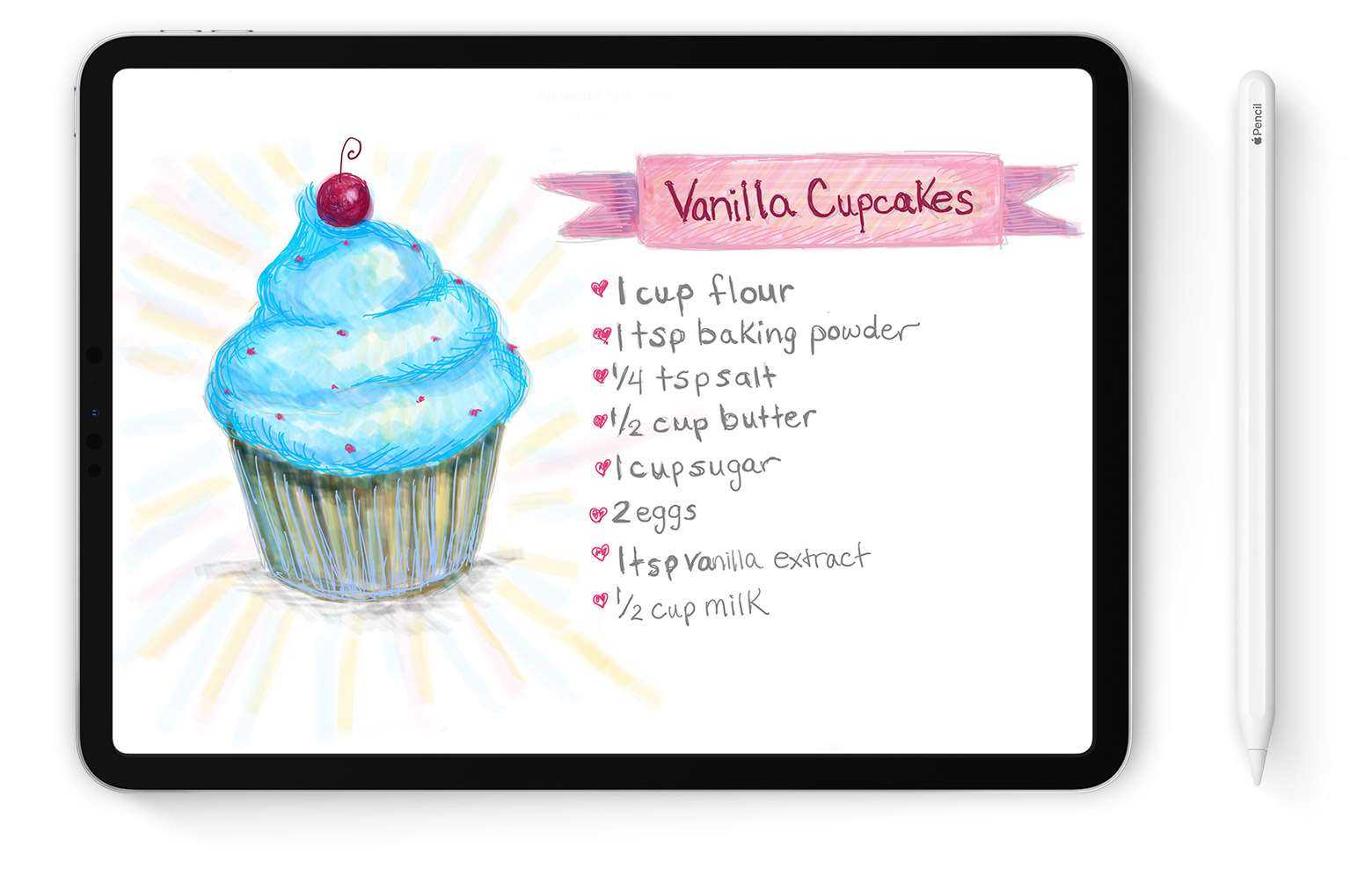
Возможно, вам понадобится зарядить Apple Pencil перед использованием.
![]()
Подключите Apple Pencil к магнитному разъему на iPad следующим образом:
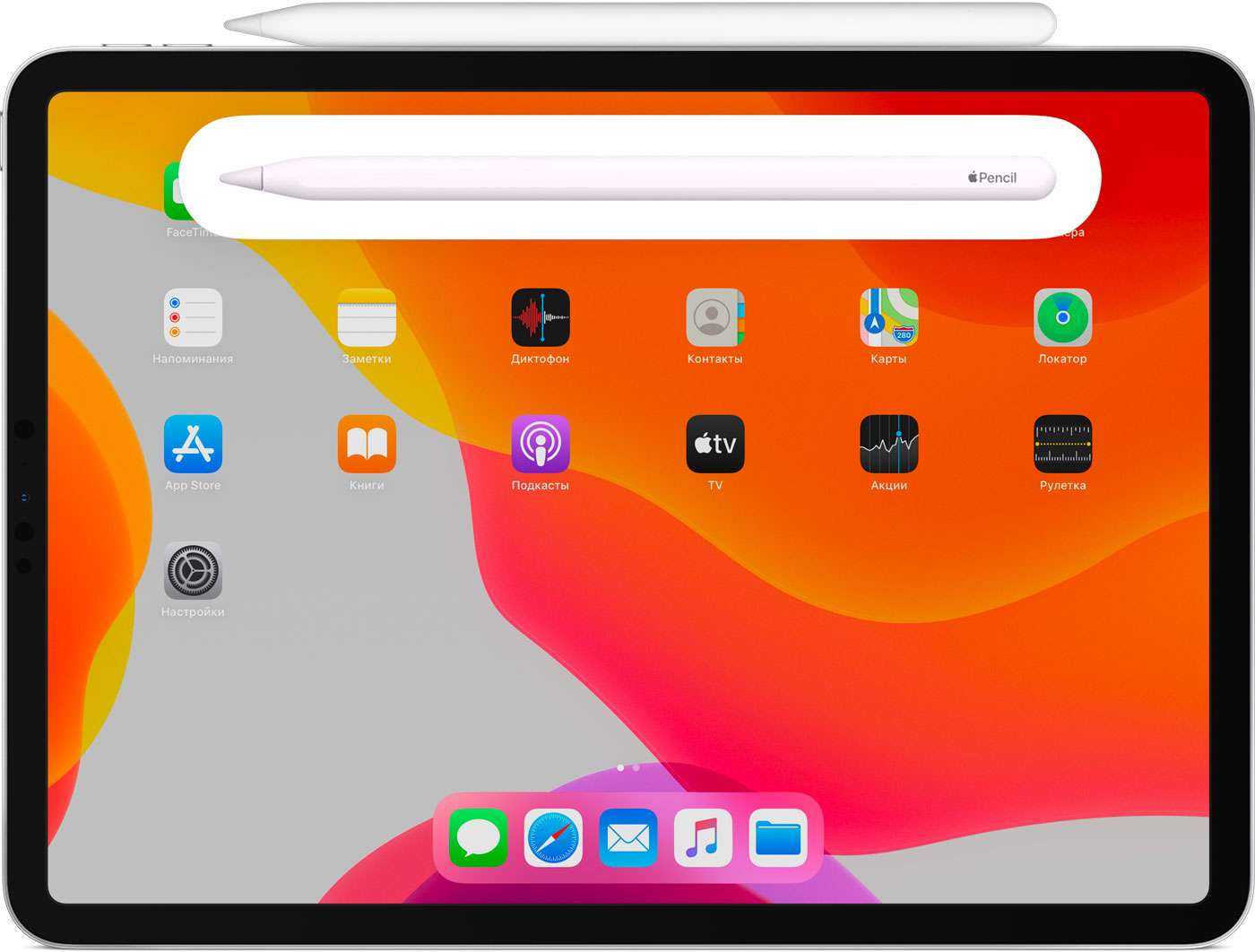
Создание пары между Apple Pencil (1-го поколения) и iPad
Снимите колпачок и вставьте Apple Pencil в разъем Lightning на iPad.

Когда появится кнопка «Создать пару», нажмите ее.
Созданная с Apple Pencil пара сохраняется до перезагрузки iPad, включения авиарежима или создания пары с другим iPad. При необходимости просто создайте пару еще раз.
Не удается создать пару между Apple Pencil и iPad
- Убедитесь, что Apple Pencil (2-го поколения) прикреплен к магнитному разъему на правой стороне iPad, по центру. Если у вас Apple Pencil (1-го поколения), снимите с него колпачок и вставьте Apple Pencil в разъем Lightning на iPad. и попытайтесь создать пару еще раз.
- Перейдите в меню «Настройки» > Bluetooth и убедитесь, что функция Bluetooth включена.
- На том же экране поищите Apple Pencil в разделе «Мои устройства». Если аксессуар есть в списке, нажмите значок . Затем выберите «Забыть это устройство».
- Подключите Apple Pencil к iPad и нажмите кнопку «Создать пару», которая появится через несколько секунд.
- Если кнопка «Создать пару» не появляется, подождите одну минуту, чтобы аксессуар Apple Pencil немного зарядился. Затем снова подключите Apple Pencil и подождите, пока не появится кнопка «Создать пару».
- Если кнопка «Создать пару» не отображается, обратитесь в службу поддержки Apple.
Что делать, если iPad не видит Apple Pencil?
Топовые модели планшетов Apple умеют работать с фирменными стилусами. Причем вышло уже два поколения этого аксессуара. Он явно расширяет число возможные сценариев использования iPad, делая устройство живым полотном для художников или просто позволяя делать заметки. Правда, не всегда взаимодействие планшета с Apple Pencil происходит гладко. Иногда iPad можете перестать видеть стилус. Он или пропадает из Центра уведомлений, или не отвечает в приложениях, или же вообще не включается. Что же делать в таком случае? Универсального ответа нет, но есть несколько рецептов, способных помочь в этой неприятной ситуации.

Совместимость стилуса Apple Pencil и моделей iPad
Для начала стоит уточнить, какие модели стилуса с какими же моделями iPad совместимы.
Apple Pencil первого поколения сможет работать с:
- iPad Pro: 12,9 дюйма (первого и второго поколения), 10,5 и 9,7 дюйма;
- iPad (6-9 поколения);
- iPad Air 3;
- iPad mini 5.
Apple Pencil второго поколения сможет работать с:
- iPad Pro 12.9 3 поколения и новее;
- iPad Air 4 и новее;
- iPad Pro 11.
Теперь вы можете убедиться, совместим ли вообще ваш стилус с вашим iPad. Если тут все в порядке, то настало время изучить другие вероятные причины.
Как подключить (создать пару) Apple Pencil 1 (первого поколения) к iPad
Включите Bluetooth на iPad (Настройки → Bluetooth). Чтобы Apple Pencil первого поколения подключился к планшету, со стилуса надо снять колпачок и подсоединить аксессуар к разъему Lightning.

На экране планшета должна появиться кнопка «Создать пару», нажмите ее.

Примечание: Созданная с Apple Pencil пара сохраняется до перезагрузки iPad, включения авиарежима или создания пары с другим iPad. При необходимости просто создайте пару еще раз.
Как подключить (создать пару) Apple Pencil 2 (второго поколения) к iPad
Включите Bluetooth на iPad (Настройки → Bluetooth). Для создания пары Apple Pencil второго поколения с iPad, просто положите стилус на правую грань планшета, где аксессуар тут же примагнитится к коннектору.

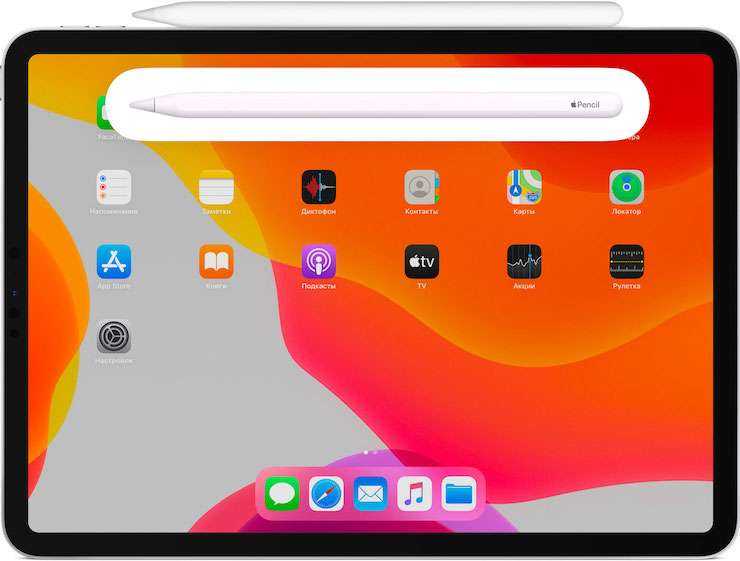
Переподключите Apple Pencil к iPad
1. Убедитесь, что Apple Pencil (2-го поколения) прикреплен к магнитному разъему на правой стороне iPad, по центру. Если у вас Apple Pencil (1-го поколения), снимите с него колпачок и вставьте Apple Pencil в разъем Lightning на iPad.
2. Перезагрузите iPad (Настройки → Основные → Выключить) и попытайтесь создать пару еще раз.
3. Перейдите по пути Настройки → Bluetooth и убедитесь, что функция Bluetooth. Если в списке устройств в разделе «Мои устройства» отображается Apple Pencil, нажмите значок «i» и выберите «Забыть это устройство».
4. Подключите Apple Pencil к iPad и нажмите кнопку «Создать пару», которая должна появиться через несколько секунд. Если кнопка «Создать пару» не появляется, подождите пару минут, чтобы аксессуар Apple Pencil немного зарядился. Затем снова подключите Apple Pencil и подождите, пока не появится кнопка «Создать пару».
Проверьте заряд аккумулятора Apple Pencil
Эта проблема кажется очень простой, тем не менее она вполне может случиться, и неожиданно. Встроенный в стилус аккумулятор может разрядиться. В таком случае вам надо подключить Apple Pencil к зарядному устройству и оставить в таком состоянии минимум на час. После этого снова попробуйте воспользоваться стилусом. Если такая мера не поможет, то стоит посоветовать прибегнуть к помощи другого источника зарядки, например, от другого планшета.
Для того чтобы включить отображение заряда аккумулятора iPad (в меню статуса) в процентах и подключенных к нему аксессуаров (например, AirPods, Apple Pencil и других), добавьте виджет «Элементы питания» на экран «Домой» (инструкция).
Замените наконечник стилуса

Проблемы могут возникнуть из-за стертого наконечника стилуса. Это скажется нестабильной работой устройства или вообще его отказом. Подобная проблема вполне может случиться – спустя какое-то время, особенно из-за активной работы с аксессуаром, наконечник сотрется. Данную проблему можно решить заменой не всего устройства, а лишь его части. Наконечники можно приобрести как производства самой Apple, так и от других производителей.
Аппаратная поломка Apple Pencil
В конце концов, может так случиться, что Apple Pencil банально физически сломается. Если вы увидите на нем явные повреждения и стилус не может подключиться к iPad, то надо готовиться к замене стилуса. Едва ли удастся его починить. Впрочем, на рынке есть аксессуары такого рода не только от Apple, но и бюджетные аналоги, в том числе с возможностью примагничиваться к корпусу iPad.
А если приведенные выше советы вам так и не помогли, то остается лишь обратиться в проверенный сервисный центр за помощью.
Причина #3: долгоиграющий
Внутри Apple Pencil находится миниатюрный аккумулятор, емкость которого составляет всего 80 мАч.
Несмотря на столь незначительный размер, после полной зарядки стилус готов к 12 часам
непрерывной работы.

Более того, универсальное зарядное устройство для Apple Pencil у вас всегда под рукой. Гаджет оснащен традиционным Lightning-портом, а простое подключение к соответствующему порту iPad Pro всего на 15 секунд подарит стилусу 30 минут работы. Время полной зарядки составляет порядка 50 минут.
Для зарядки посредством обычной сети предусмотрен миниатюрный переходник: с одной стороны вставляется Apple Pencil, с другой – кабель Lightning.
Что вызывает Apple Карандаш не работает?
Мы получили сообщения от пользователей, что их карандаши Apple Pencil отказывались работать после потенциальных обновлений после их включения или перестали работать случайным образом. Как мы видим, поведение довольно случайное, и во всех случаях будут применяться исправления, которые мы перечислили ниже.
После сбора всех ответов пользователей и проведения собственного расследования мы пришли к вывод о том, что Apple Pencils не работают по следующим причинам (не все из них могут быть применимы к вам):
- Версия iPad не поддерживается: Как упоминалось ранее, есть некоторые версии iPad, которые не поддерживаются Apple Pencil (1 st и 2 nd ). Здесь вы ничего не можете сделать, кроме как сменить iPad.
- Ослабленный наконечник: наконечник вашего Apple Pencil может быть ослаблен или неправильно подключен. Из-за этого вы можете столкнуться с рядом проблем, связанных с написанием. Здесь работает затягивание наконечника.
- Меньше заряда: если ваш Apple Pencil недостаточно заряжен, он не сможет подключиться к вашему устройству iPad или может отключиться между вашей работой. Здесь меньше заряда включает все, что ниже 30%.
- Плохая конфигурация Bluetooth: Есть еще один интересный случай, когда карандаши для iPad, которые уже были подключены к iPad через Bluetooth, были проблемы с регистрацией при использовании. Это автоматически означает, что либо что-то физически не так, либо есть проблема с подключением.
- Внутренняя проблема: также могут быть внутренние проблемы, включая физическое повреждение карандаш. Если есть какие-то физические повреждения или что-то не так с аппаратными модулями внутри, вы ничего не можете сделать, кроме как обратиться в службу поддержки Apple.
- Высокая непрозрачность: другое Проблема, с которой столкнулись пользователи, заключалась в том, что Apple Pencil не работал, это должно быть в приложениях. Здесь помогает изменение настроек.
- Доступность увеличения: Apple имеет функцию специальных возможностей зрения, которая позволяет пользователям с легкостью использовать iPad, увеличивая масштаб текущего используемого экрана. Здесь вы можете попробовать отключить функцию специальных возможностей Zoom.
- Проблема с зарядкой: если вы заряжаете Apple Pencil с помощью iPad (приклеивая его к краю ), есть вероятность, что он не будет заряжен должным образом. Это очень распространенный сценарий, и здесь вы можете попробовать зарядить его напрямую от порта Lightning.
Прежде чем мы перейдем к решениям, убедитесь, что вы сохранили ваша работа, поскольку мы будем перезагружать ваше устройство.
Как не потерять карандаш Apple Pencil
Хотя потерять Apple Pencil иногда может быть невезением, вот несколько шагов, которые вы можете предпринять, чтобы это не повторилось.
Всегда держите свой Apple Pencil заряженным
Обратите внимание: хотя можно найти Apple Pencil с помощью Bluetooth, описанные выше методы работают только в том случае, если Apple Pencil заряжен. Пользователи Apple Pencil первого поколения могут зарядить его, сняв крышку и подключив к порту Lightning на iPad
Если у вас есть Apple Pencil второго поколения, вы можете зарядить его, просто поместив его на магнитную точку зарядки на боковой стороне iPad, при условии, что у вас есть совместимый iPad.

Поскольку карандаши Apple Pencil предназначены для непрерывной работы в режиме ожидания, их Li-On батареи необходимо регулярно заряжать для правильной работы. Если его потерять и оставить без зарядки на несколько недель, это может привести к выходу аккумулятора из строя и невозможности его включения.
Если на ваш Apple Pencil все еще распространяется гарантия AppleCare, вы можете получить замену. Apple не заменяет и не ремонтирует батареи Apple Pencil.
Персонализируйте свой Apple Pencil
Во многих дизайн-студиях или офисах несколько карандашей Apple Pencil могут лежать без дела в любой момент времени. Персонализация Apple Pencil – отличный способ уберечь его от попадания в чужие руки.
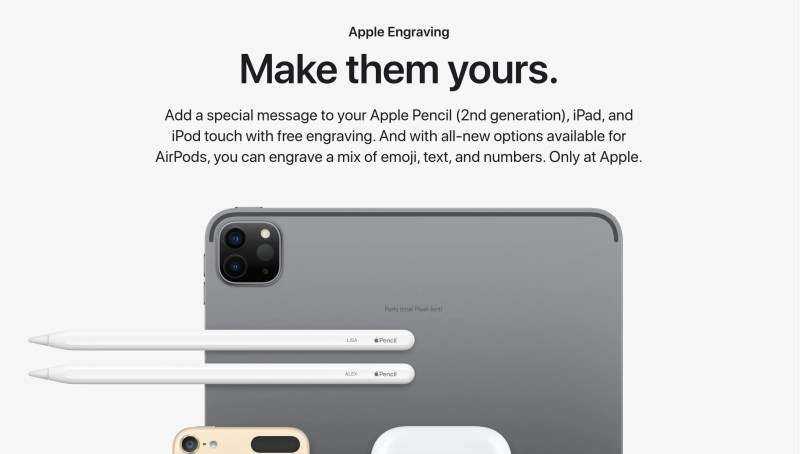
Если вы предпочитаете хранить Apple Pencil без гравировки, вы также можете модифицировать Apple Pencil, используя наклейки, обертки или защитные чехлы.
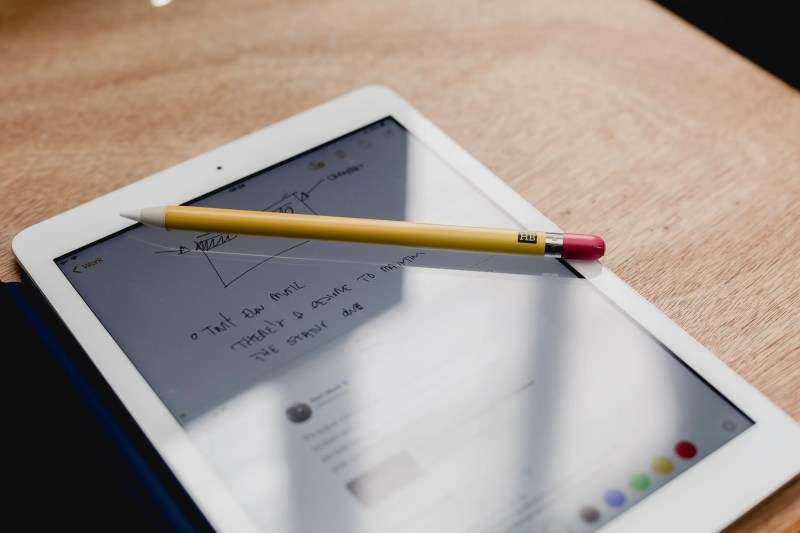
Прикрепите GPS-трекер
Поскольку GPS-трекеры становятся все более доступными, вы можете прикрепить GPS-трекер к Apple Pencil, чтобы избежать потери или кражи. Многие новые формы GPS-трекеров представлены в виде легких наклеек или брелков, чтобы не испортить процесс письма и рисования.
Наконец, GPS-трекеры будут работать, даже если у вашего Apple Pencil разрядится аккумулятор или он заснет.
Подарите своему Apple Pencil дом
Проверенный и проверенный способ избежать потери незакрепленных предметов любого рода – это дать им приют. Когда дело доходит до организации наших рабочих мест, наличие специального места для хранения важных предметов, таких как Apple Pencil, не даст им потеряться.

От специальных пеналов до зарядных блоков и подставок для карандашей – существует множество способов хранения Apple Pencil, чтобы вы всегда знали, где его найти, когда он вам понадобится.
Решение 3. Проверка зарядки стилуса Apple Pen
Еще одна вещь, которую следует проверить, – это зарядка вашего Apple Pen. Мы получили несколько сообщений от пользователей, которые сообщили, что зарядка Apple Pens была либо ошибочной, либо использованные батареи были очень плохого качества и со временем разряжались.
Кажется, что зарядка должна быть больше, чем 30% от общей суммы заряда, чтобы Apple Pen работала должным образом. Здесь, в этом решении, мы проверим раздел «Виджеты» на вашем iPad и убедимся, что уровень заряда достаточен:
- Проведите пальцем вниз в верхней части iPad, чтобы отобразить панель уведомлений (здесь отображается погода и дополнительные уведомления).
- Теперь загляните в раздел батарей и найдите запись Apple Pencil . Перед надписью Apple Pencil должен быть указан процент заряда. Продолжать работу по статье можно только в том случае, если он находится на приемлемом уровне.
Если у вас нет виджета, установленного на экране уведомлений, вы можете легко добавить их, как добавляете другие виджеты. Выполните шаги, перечисленные ниже:
- Проведите пальцем вниз от верхней части iPad, чтобы открыть панель уведомлений (здесь отображаются погода и дополнительные уведомления. присутствует).
- Теперь вкладка Edit , которая находится внизу списка виджетов.

- После того, как вы нажмете Edit , появится Не включать раздел выйдет вперед. Найдите здесь Батарейки . Найдя запись, нажмите зеленую кнопку добавления .
- Теперь сохраните изменения и отключите режим редактирования. Теперь процент заряда батареи всегда будет отображаться в ваших уведомлениях и виджетах.
Работа с Apple Pencil на iPad
Когда перо успешно подключено, им можно пользоваться. Эксплуатацию стилуса делят на 2 типа: рисование и написание текста с помощью функции “От руки”.
Рисование
Чтобы начать рисовать на планшетном компьютере от Эпл, надо перейти в приложение “Заметки” и выбрать символ создания новой. После этого перед пользователем будет полотно для рисования.
В приложении “Заметки” есть панель управления специально для ввода через Pencil. Чтобы его вызвать, требуется тапнуть на иконку с изображением фломастера. Отобразится перечень инструментов, среди которых есть фломастер, ручка, карандаш, маркер, мелок, твердый карандаш.
Также есть линейка для рисования прямых линий, и ластик, с помощью которого можно удалять неудачные наброски. Естественно, есть выбор цвета с детальной настройкой по гамме, и функция отмены/возвращения последних действий.
На любом Айпаде панель управления можно перетаскивать, что очень удобно.
Ввод текста
С помощью пера Apple можно писать текст, а начиная с операционной системы iOs версии 14 и старше есть возможность писать текст в текстовом поле любого приложения. После рукописного ввода можно переформатировать слова в печатный вид.
Для введения рукописного текста в любое соответствующее поле надо использовать опцию “От руки”. Данная функция включена по умолчанию, но по своему опыту знаю, что к ней надо привыкнуть.
Чтобы ознакомиться со всеми возможностями опции, рекомендую перейти в Настройки, открыть пункт “Apple Pencil” и выбрать “Попробуйте написать от руки”.
После рукописного ввода текст можно переформатировать в печатный формат. Как это сделать:
- Дважды тапнуть на объект, написанный от руки. Также можно тапнуть один раз и удерживать палец.
- Выделится одно слово. Перетаскивая палец можно выделить больше текста при необходимости.
- Выбрать функцию “Скопировать как текст”.
- Вставить в любое поле.
Также можно писать ручкой, которая отображена значком “А”. При написании этим инструментом текст будет автоматически переформатирован из рукописного в печатный тип.
Надеюсь, после прочтения статьи у вас не осталось вопросов о том, как подключить Apple Pencil к iPad и как пользоваться стилусом на планшетном компьютере.
Источник
Проверьте Apple Pencil на других компьютерах
Если ваш iPad работает правильно через Bluetooth и обнаруживает другие аксессуары, возможно, ваш Apple Pencil поврежден. Чтобы не сомневаться, нужно Ищите другой iPad, чтобы иметь возможность сделать тест и посмотреть, если это связано с этим или нет.
Мы также можем сделать обратное и позаимствовать другой Apple Pencil и попытаться связать его с нашим iPad. Таким образом, мы сможем узнать, есть ли ошибка в операционной системе или просто аксессуар работает неправильно. Если возникнет последняя ситуация, то, без сомнения, следует обратиться в службу технической поддержки Apple, чтобы оценить возможность замены, если она покрывается гарантией.























